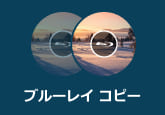録画したBDをリッピングする方法【2025最新】
繰り返し視聴できるように、地デジ番組を録画してブルーレイにダビングした人が多いでしょう。しかし、忙しい生活の中、ソファーに座ってゆっくり地デジブルーレイを楽しめる時間がない人も少なくないです。実は、録画したBDをリッピングして、スマホのような持ち歩けるデバイスに入れると、いつでもどこでも自由に再生できます。ここで、録画したBDをリッピングする超簡単な方法をみんなにご紹介いたします。

ブルーレイのコピーガードとは
録画したBDをリッピングするには専門的なツールが不可欠です。なぜかと言うと、これらのブルーレイにはコピーガードが付いているからです。
コピーガードとは、BD、DVD、VHSなどの映像メディア、CD、MDなどの音楽メディア、およびほかの各種メディアにおける無断複製を防止するため、著作権者が自ら、その著作物が複製出来なくなるように処理する手段です。
ブルーレイは、主にAACS、BD-ROM Mark、BD+、BD-Live™、Cinavia、RC(リージョンコード)との6つのプロテクトを利用してコンテンツの著作権を保護します。もちろん、ほかのブルーレイコピーガードもいろいろあります。録画したBDをリッピングするには、専門的なツールでこれらのコピーガードを解除することが必要です。
実のところ、ブルーレイのコピーガードを解除できるBD リッピング ソフトがたくさんあります。こうしたソフトがあれば、録画したBDのリッピングが簡単になります。では、使いやすいと思う三つのリッピングソフトをお勧めします。
方便!ブルーレイリッピングソフトで録画したBDをMP4に変換
まずお勧めしたいのでは4Videosoft BD-DVD リッピングというソフトです。この録画BD リッピング ソフトは強力的で、最新のブルーレイのAACS、BD+、リージョンコードなどを気軽に解除できます。様々なデバイスで再生できるように、AVI、ASF、MKV、MOV、MPG、TS、WMV、MP4など、各種の出力形式を提供しています。また、ブルーレイ・DVDから音声を抽出して、MP3、FLAC、AAC、AC3などのオーディオフォーマットで出力できるます。多彩な編集機能でブルーレイ動画を編集したり、高画質を維持しながら高い変換速度を実現したりすることもできます。
無料ダウンロード
Windows向け
![]() 安全性確認済み
安全性確認済み
無料ダウンロード
macOS向け
![]() 安全性確認済み
安全性確認済み
4Videosoft BD-DVD リッピングで録画したBDをリッピングする手順:
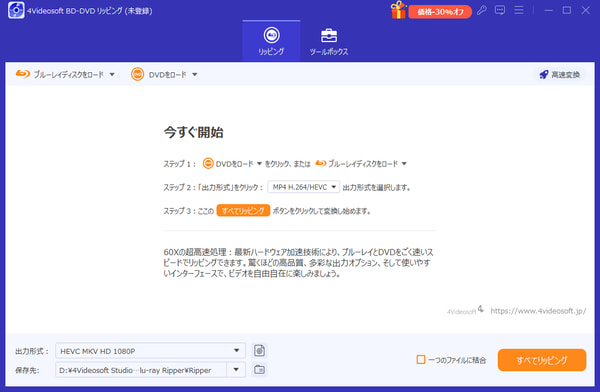
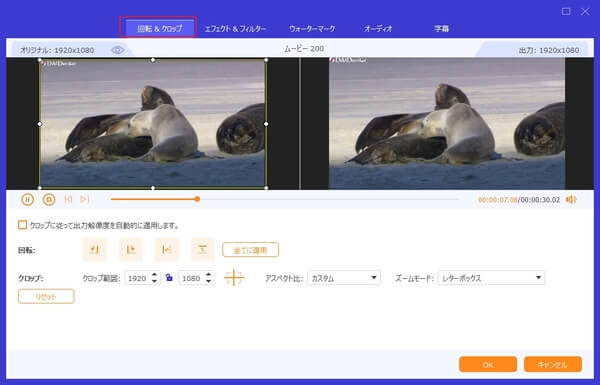
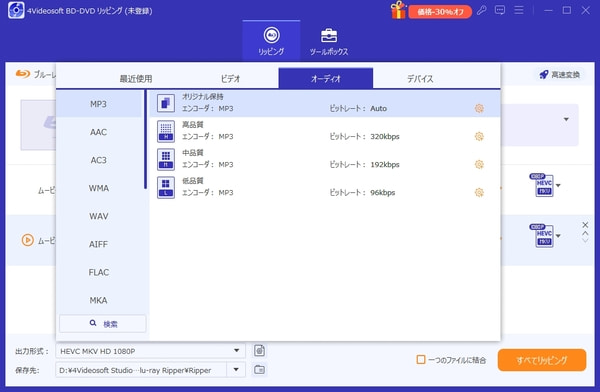
HandBrakedeで地デジ録画ブルーレイリッピングする方法
HandBrakeは有名なリッピングソフトで、無料でDVDとブルーレイをリッピングできます。録画したBDをリッピングしたいなら、このソフトを使用できます。HandBrakeはMP4、M4V、MKV、WebMで動画を出力できます。また、タイトル内の特定チャプターのみを抽出&変換する機能、フレームをリサイズ/クロッピング する機能、デインターレース/デブロックなどのフィルタをかける機能、字幕合成機能なども備えています。海外ソフトで元々は英語表記ですが、日本語化すれば、日本語に設定できます。HandBrakeでブルーレイをリッピングしたいなら、下記の使用方法をご参考になってください。
HandBrakedeで録画したBDをリッピングする手順:
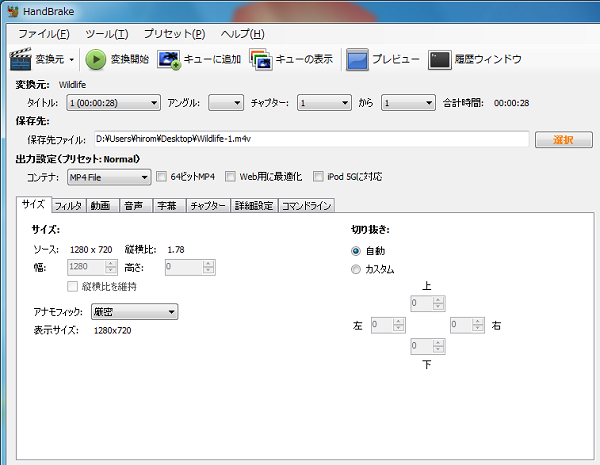
MakeMKVで録画ブルーレイリッピングを動画に変換する方法
MakeMKVもブルーレイをリッピングできます。このソフトは画質・音質劣化無しでブルーレイをMKVファイルに高速変換できます。使い方が簡単で、ソースブルーレイ映画の多重音声を保存することもできます。フリーソフトですが、ウイルス感染や情報漏洩などの危険性がなく、安心に使えます。しかし、MKV形式しか対応できないので、ユーザーのニーズを満たしていないかもしれません。実は、変換されたMKVファイルをMP4に変換することなどもできます。
また、もしMakeMKVで録画したBDをリッピングできないなら、MakeMKVがリッピング・変換できない時の対策という文章をご参考になってください。
MakeMKVで録画したBDをリッピングする手順:
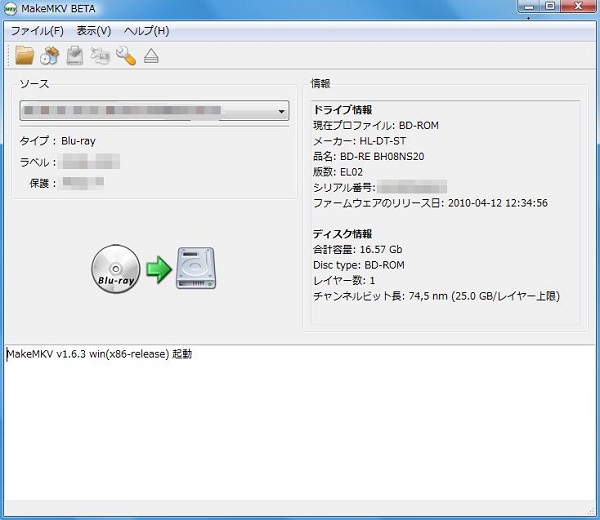
地デジBDをコピーする
録画したBDをリッピングすること以外、地デジBDを他のブルーレイディスクにコピー、ブルーレイをISOファイルにコピーしたい方もいるでしょう。この場合、専門的なコピーツールも必要です。
4Videosoft ブルーレイコピーは実用的なブルーレイ コピー ソフトで、ブルーレイをブルーレイディスク、ブルーレイフォルダとISOイメージファイルにコピーできます。フルディスク、メインムービー、クローンとデータを書き込むとの四つのコピーモードを提供していて、ブルーレイディスクのすべての内容、または特定のチャプターを選択してコピーできます。出力字幕、音声トラックなどの選択もできます。
無料ダウンロード
Windows向け
![]() 安全性確認済み
安全性確認済み
4Videosoft ブルーレイコピー地デジBDをコピーする手順:
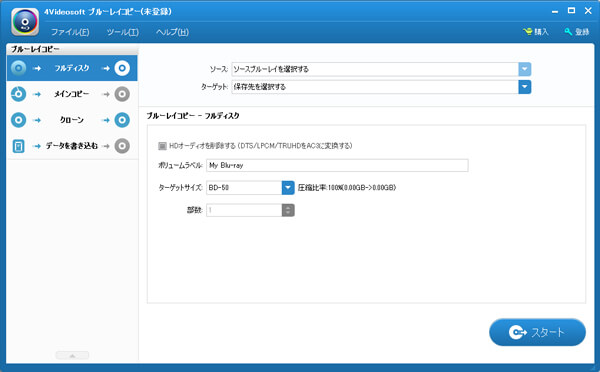
録画したBDをリッピングしても、コピーしても、付いているコピーガードを解除することが必要です。では、上記のお勧めしたソフトを使用して、地デジBDをリッピングまたはコピーしましょう。また、録画したBDを自由に再生したいなら、BDAVを再生する方法という文章もあって、ご参考になってください。
録画BDリッピングについてのFAQ
質問 1: 録画したBDをリッピングすることが違法ですか。
答え 1: 著作者の許可があるなら、違法ではありません。許可がない場合、私用してバレないなら大丈夫ですが、営利の目的で使用するなら違法になります。
質問 2: HandBrakeで録画したBDをリッピングしたいですが、HandBrakeの日本語化方法が分かりません。
答え 2: まず、公式サイトから日本語言語ファイルをダウンロード、解凍します。それから、ポータブル版のHandBrakeなら、「ja」フォルダをHandBrakeのインストールフォルダ内にコピーすれば結構です。HandBrakeを普通にインストールした場合、「handbrake日本語化.bat」を右クリックして、「管理者として実行」を選択します。その後、立ち上がったコマンドプロンプトには「1 個のファイルをコピーしました 続行するには何かキーを押してください...」が表示されたら作業完了です。
質問 3: 様々なリッピングソフトで試してもブルーレイを変換できません。どうすればいいですか。
答え 3: こんな場合、4Videosoft 画面キャプチャーのような録画ソフトを使用して、ブルーレイを録画して保存できます。
質問 4: ブルーレイをリッピングするとはどういうことですか?
答え 4: ブルーレイをリッピングするとはブルーレイディスクに記載されてデータをスマホやパソコンで視聴できる普通動画形式に変換することです。ブルーレイリッピングソフトと言えば、4Videosoft BD-DVD リッピングを超おすすめします。
質問 5: 録画したブルーレイをパソコンに取り込む方法?
答え 5: 録画したブルーレイをパソコンで再生したいなら、BDプレーヤーが必要です。また、BDプレーヤーがない場合、ブルーレイをMP4のような互換性が高い動画に変換することができます。上記の4Videosoft BD-DVD リッピング、HandBrakede、MakeMKVを使用して、ブルーレイを動画に変換することができます。興味があれば、ご試用してみましょう!
まとめ
本文では、録画したBDをリッピングする方法を紹介いたします。ブルーレイをパソコンやスマホに視聴したい方はぜびご参考ください。また、上記のリッピングソフト中には、4Videosoft BD-DVD リッピングを超おすすめします。このソフトは、ブルーレイを動画に変換できだけでなく、DVDリッピングソフトとして使用することもできます。また、リッピング際に、動画を編集することができます。
無料ダウンロード
Windows向け
![]() 安全性確認済み
安全性確認済み
無料ダウンロード
macOS向け
![]() 安全性確認済み
安全性確認済み